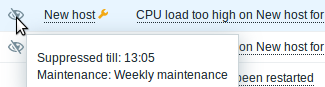10. Manutenção
Visão geral
O Zabbix permite que você defina períodos de manutenção em hosts ou grupos de hosts. Os períodos de manutenção podem ser de dois tipos: com coleta de dados; sem coleta de dados.
Durante períodos de manutenção "com coleta de dados" as triggers serão processadas e os eventos serão criados, entretanto, será possível configurar as ações para não enviar as notificações / comandos remotos. Isso é feito através da aba de condições ao adicionar uma condição similar a esta 'Período de manutenção = não em manutenção' - isso fará com que as notificações não sejam enviadas durante a janela de manutenção. Se uma trigger gerar um evento durante a manutenção, um evento adicional (o mesmo que foi criado durante a manutenção) será criado ao final da manutenção. Desta forma, se um incidente ocorrer durante o período de manutenção e não for resolvido, a notificação será criada assim que o período de manutenção terminar.
Para receber uma notificação sobre incidentes não resolvidos durante o período de manutenção você precisa remover a condição padrão que restringe o envio durante o período de manutenção.
Se pelo menos um host (utilizado na expressão da trigger) não estiver em modo de manutenção, o Zabbix irá enviar a notificação de problema.
O Zabbix Server precisa continuar em execução durante a manutenção. O processo de agendamento responsável por alternar o status de manutenção dos hosts ocorre no segundo 0 de cada minuto. Um proxy sempre irá coletar dados independente do período de manutenção (incluindo períodos de manutenção sem coleta de dados). O que ocorrerá é que o dado será descartado quando for enviado para o Zabbix Server.
Quando um período de manutenção sem coleta de dados termina, as triggers usando a função nodata() não irão ser executadas enquanto não for alcançado um novo período de verificação.
Se um item de log for adicionado enquanto o host estiver em período de manutenção e a manutenção terminar, apenas as as linhas geradas após o fim do período de manutenção serão coletadas.
Para garantir um comportamento uniforme durante a recorrência de períodos de manutenção (diário, semanal, mensal), é recomendável que seja utilizado o mesmo 'timezone' em todas as partes do Zabbix.
Configuração
Para configurar um período de manutenção:
- Clique em Configuração → Manutenção
- Clique no botão Criar período de manutenção (ou no nome de um período já cadastrado)
A aba de Manutenção contêm atributos gerais do período de manutenção:
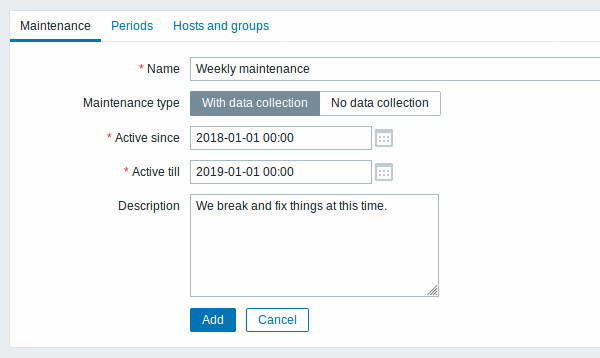
| Parâmetro | Descrição |
|---|---|
| Nome | Nome do período de manutenção. |
| Tipo da manutenção | Dois tipos de manutenção podem ser definidos: Com coleta de dados - os dados são coletados pelo servidor durante a manutenção e as triggers serão processadas Sem coleta de dados - os dados não serão coletados e as triggers não serão processadas durante o período de manutenção |
| Ativo desde | Momento em que o período de manutenção começou a estar ativo. Nota: Apenas definir este campo não ativa um período de manutenção, é necessário configurar também na aba Períodos. |
| Ativo até | Momento em que o período de manutenção deixa de estar ativo. |
| Descrição | Descrição do período de manutenção. |
A aba Períodos permite que você defina exatamente quais dias e horas a manutenção ocorrerá. Clique no link Nova para definir um novo Período de manutenção flexível, onde você definirá o horário de início e duração da manutenção em cada dia, semana, mês ou uma manutenção única.
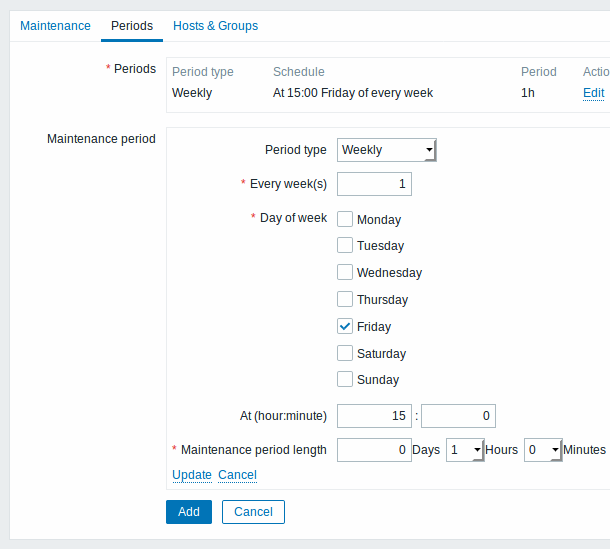
Os períodos Diário e Semanal tem em o campo A cada dia/A cada semana, cujo valor padrão é '1'. Definindo ele para '2' fará com que a mautenção ocorra a cada dois dias/semanas. O dia/semana de início respeitará o definido em Ativo desde.
Por exemplo, tendo o campo Ativo desde definido para 2013-09-06 12:00 e uma hora de duração diaria e recorrentea cada dois dias começando às 23:00 irá resultar que o primeiro período de manutenção começe 2013-09-06 às 23:00, enquanto o segundo período de manutenção irá ocorrer no dia 2013-09-08 às 23:00. Ou, com o mesmo valor em Ativo desde uma hora de duração e recorrência a cada dois dias, mas começando às 01:00. A primeira janela de manutenção ocorrerá no dia 2013-09-08 às 01:00, e a segunda janela de manutenção em 2013-09-10 às 01:00.
A aba de Grupos e hosts permite que você selecione os hosts e grupos de hosts para a manutenção.
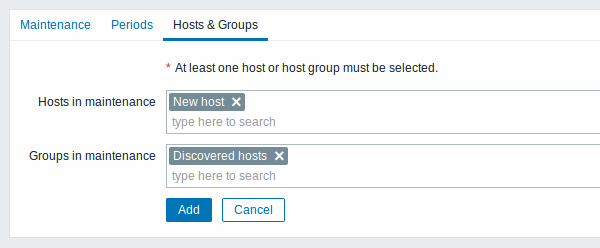
Apresentação
Um ícone alaranjado com uma chave branca indica que um host está em manutenção, sendo visível nos módulos Monitoramento → Dashboard, Monitoramento → Triggers e Inventário → Hosts → Detalhes do inventário do Host.
![]()
Os detalhes de manutenção são apresentados quando o mouse é posicionado sobre o ícone.
A apresentação dos hosts em manutenção no Dashboard pode ser inativada através do filtro de Dashboard.
Adicionalmente, hosts em manutenção receberão um fundo laranja no módulo Monitoramento → Mapas e em Configuração → Hosts seus status aparecerão como 'Em manutenção'.
Displaying hosts in maintenance
An orange wrench icon ![]() next to the host name indicates that this host is in maintenance in:
next to the host name indicates that this host is in maintenance in:
- Monitoring → Dashboard
- Monitoring → Problems
- Inventory → Hosts → Host inventory details
- Configuration → Hosts (See 'Status' column. Note that before 4.0.9, an orange In maintenance string was displayed as status instead of the icon.)
![]()
Maintenance details are displayed when the mouse pointer is positioned over the icon.
Additionally, hosts in maintenance get an orange background in Monitoring → Maps.
Displaying suppressed problems
Normally problems for hosts in maintenance are suppressed, i.e. not displayed in the frontend. However, it is also possible to configure that suppressed problems are shown, by selecting the Show suppressed problems option in these locations:
- Monitoring → Dashboard (in Problem hosts, Problems, Problems by severity, Trigger overview widget configuration)
- Monitoring → Problems (in the filter)
- Monitoring → Overview (in the filter; with 'Triggers' as Type)
- Monitoring → Maps (in map configuration)
- Global notifications (in user profile configuration)
When suppressed problems are displayed, the following icon is displayed: ![]() . Rolling a mouse over the icon displays more details:
. Rolling a mouse over the icon displays more details: